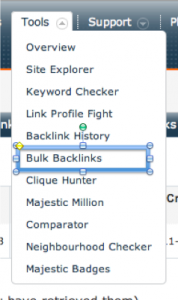Haben Sie eine große Datei von Backlinks den Sie überprüfen müssen? Heute hat Majestic einen neuen Tool eingeführt. Dieser neuer Tool ist der “Bulk Backlinks Checker”. Da können Sie mehrere Links via CSV oder TXT-Dateien gleichzeitig hochladen. Als Beispiel, werde ich Sie durch die Analyse von die Backlinks die von Google WMT (Webmaster Tools) gemeldet werden nehmen, so dass Sie beurteilen können, welche stark sind und welche schwach sind.
Dieser neuer Tool wurde in unser “Bulk Backlinks Checker” Tool integriert.
Ein neuer Tab ist jetzt neben dem “Paste URLs” Tab erschienen der mit “Upload File” markiert ist. Sie brauchen einen bezahlten Abonnement, um dies zu benutzen.
Diejenigen die sich mit Technologie gut auskennen haben wahrscheinlich keine Notwendigkeit für mehr Orientierung um loszulegen – aber lassen Sie mich Sie durch den Prozess nehmen, um die berichtete Links von Google WMT zu analysieren, weil es für die meisten Benutzer viel Zeit sparen wird.
Ich werde Sie durch die Analyse der Backlinks zu meinem persönlichen Blog nehmen, die von Google gemeldet wurden. Es geht davon aus dass Sie eine Google WMT Konto für Ihre Webseite haben der auch schon überprüft wurde.
Exportieren Sie die Backlinks von Google in eine Datei.
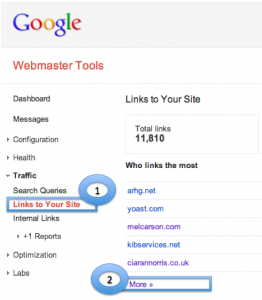 In euer WMT Konto, ist der “Links” Sektion unter dem “Traffic” Tab. Klicken Sie dort und wählen Sie die Schaltfläche “More”, wie auf dem Bild dargestellt. Dies wird Sie zu einem Bildschirm nehmen, wo Sie drei verschiedene Dateien herunterladen können. Ich würde euch raten die Datei mit Probe Links oder die mit den neuesten Links als erstes anzuschauen. Dies liegt daran, dass diese Dateien echte Links enthalten, während die verweisende Domains Liste nur eine Liste von Domains enthält. Wenn Sie eine Liste von Domains hochladen, fragen Sie Majestic über die Anzahl von Links und Webseite-Qualität der verweisenden Domains zu berichten. Obwohl dies interessant ist, leitet es Sie villeicht nicht direkt in das Herz des Verstehens, welche Ihrer Links gut aussehen und welche schlecht aussehen, weil eine Webseite bei einer Domain-Ebene sehr groß sein kann, aber die Links die von dieser Seite zu Ihrer Seite können so tief in der Webseite begraben sein, dass diese Links überhaupt keine Bedeutung haben.
In euer WMT Konto, ist der “Links” Sektion unter dem “Traffic” Tab. Klicken Sie dort und wählen Sie die Schaltfläche “More”, wie auf dem Bild dargestellt. Dies wird Sie zu einem Bildschirm nehmen, wo Sie drei verschiedene Dateien herunterladen können. Ich würde euch raten die Datei mit Probe Links oder die mit den neuesten Links als erstes anzuschauen. Dies liegt daran, dass diese Dateien echte Links enthalten, während die verweisende Domains Liste nur eine Liste von Domains enthält. Wenn Sie eine Liste von Domains hochladen, fragen Sie Majestic über die Anzahl von Links und Webseite-Qualität der verweisenden Domains zu berichten. Obwohl dies interessant ist, leitet es Sie villeicht nicht direkt in das Herz des Verstehens, welche Ihrer Links gut aussehen und welche schlecht aussehen, weil eine Webseite bei einer Domain-Ebene sehr groß sein kann, aber die Links die von dieser Seite zu Ihrer Seite können so tief in der Webseite begraben sein, dass diese Links überhaupt keine Bedeutung haben.
Die Download-Optionen sind im “Google Docs” oder im “CSV” Format. Ich würde den “CSV” Format empfehlen.
Jetzt haben Sie die Links von Google auf euer PC heruntergeladen. Diese Links können Sie natürlich auch von andere Quellen bekommen, wie Bing Webmastertools. Wir haben versucht, den Upload relativ schmerzlos zu machen.
Laden Sie Ihre Datei auf MajesticSEO hoch
Wählen Sie “Upload File” im Bulk Backlinks Tool. Laden Sie diese Datei hoch aber passen Sie auf dass “Comma Delimited CSV” und “File contains a Head line” markiert sind. Das System wird eure Datei überprüfen und Ihnen helfen die
richtige Kolonne zum analysieren auszuwählen. Wir werden die Datei dann für Sie hochladen und analysieren. Bevor dies gemacht wird, bekommen Sie natürlich die Möglichkeit euch sicherzustellen dass Sie nicht über Ihre monatliche
Nutzung gehen indem wir Ihnen anzeigen, wieviele Zeilen analysiert werden und ungefähr wieviel Prozent Sie für diesen Upload benutzen werden. Dieser Prozent wird auch “1%” anzeigen wenn es viel weniger ist, aber die eigentliche
Zahlen sind auch da, wenn Sie sie brauchen. Grundsätzlich – für die meisten von uns – ist 1% kein Problem. Wenn es “90%” anzeigt, bedeutet es vielleicht dass Sie Ihr Konto upgraden müssen wenn Sie diese Form von Analyse öfters
machen wollen.
Was passiert als nächstes?
Diese Dateien können sehr groß werden, deshalb kann man sie nicht immer in einem Augenblick analysieren. Möglicherweise müssen Sie die Seite einige Male erfrischen bevor die gesamte Datei analysiert ist. Wenn dies fertig ist, können Sie die analysierte Version herunterladen. Wenn Sie sich ein Kaffee holen gehen, brauchen Sie keine Angst zu haben dass Sie die Dateien verlieren, sie bleiben einige Tage lang im “Downloads” Tab.
Laden Sie sich die Datei einfach herunter und sie müsste sich ohne Probleme in Excel öffnen können. Für jeden Link, den Sie hochgeladen haben gibt es die folgenden Kolonnen:
Item: Der originale Link
Status: Wenn wir es definitiv kennen, markieren wir es mit “Found”. Wenn es gültig ist, aber noch nicht in unser Index, markieren wir es mit “May Exist”.
External Backlinks: Die Anzahl der Backlinks die wir zu dieser URL gefunden haben.
External Backlinks GOV: Die Anzahl der Regierungs-Backlinks die wir zu dieser URL gefunden haben.
External Backlinks EDU: Die Anzahl der pädagogischen Backlinks die wir zu dieser URL gefunden haben.
Referring Domains: Die gesamte Zahl von Domains die sich zu diesem URL verbinden. (Diese Zahl muss weniger oder gleich sein wie “External Backlinks”)
Referring Domains GOV: Die gesamte Zahl von Regierungs-Domains die sich zu diesem URL verbinden. (Diese Zahl muss weniger oder gleich sein wie “External Backlinks”)
Referring Domains EDU: Die gesamte Zahl von pädagogische Domains die sich zu diesem URL verbinden. (Diese Zahl muss weniger oder gleich sein wie “External Backlinks”)
IP Addresses: Eine IP-Nummer könnte Links von mehrere Domains haben, sowie mehrere Seiten, aber Sie werden meistens von einem Besitzer kontrolliert.
Class C Subnets: Eine “Class C” könnte viele IP-Nummer enthalten, aber Sie werden normalerweise alle vom selben Internet Service Provider, Hosting Firma oder Datei-Zentrum kontrolliert.
Citation Flow: Die Stärke der Links die sich zu diesem URL verbinden. (Von 1-100)
Trust Flow: Die Vertrauenswürdigkeit der Links die sich zu diesem URL verbinden. (Von 1-100)
Warum gibt es so viele “May Exists”?
Bevor Ihr alle sagt “Warte mal – Ihr seht ja nur ein Fragment der Links die Google sieht”, bitte, vergessen Sie nicht dass wir auch Links sehen die Google nicht sieht. Die beiden Datei-Sets (obwohl sie große Überschneidungen haben) sind völlig unabhängig von einander zusammengestellt worden. Google erhält auch Daten von andere Quellen wie crawlen und es gibt auch Crawler-Probleme die beide Crawler anders bewirken können.
- Bulk Backlink Checker Tutorial - August 1, 2013
- Der Osterei Release: Clique Hunter bei URL Ebene - July 29, 2013
- Umsetzbares SEO – Site Explorer und der Anker-Text Tab - July 25, 2013